Елиминација грешке 0кЦ1900101 Када ажурирате Виндовс

- 4708
- 966
- Mr. Wilbert Price
Виндовс корисници различитих верзија периодично наилазе на различите кварове и грешке које се јављају у различитим фазама инсталације система или током рада. У већини случајева проблем је програмски, а може се решити независно без прибегавања услугама стручњака.

Једна од појаве Виндовс 7, 8 Ажурирање верзије 10 путем центра за ажурирање помоћу алата за креирање медија или са додатне датотеке за подешавање.Еке, као и док инсталирате ажурирања на "Топ десет" - неуспех за Виндовс Упдате Ц1900101 или 0кЦ1900101. Грешке ове групе могу се појавити у различитим фазама инсталације и праћене различитим кодексима (0к4000Д, 0к40017 итд.), као и поруке са спомињем Сафе_ОС или сецонд_боот, док је процес прекинут, а систем не може да се заврши инсталацијом софтвера. Постоји неколико решења проблема и једна од опција је погодна у сваком случају, у зависности од извора проблема. Откријмо зашто постоји неуспех и како га елиминисати.
Узроци грешке 0кц1900101
Зависно од места изгледа, неуспех има различит појављивање. Дакле, у центру ажурирања постоји Ц1900101, а у службеном услужном програму за ажурирање и инсталирање Виндовс 10, 0кЦ1900101. Није увек могуће одредити природу проблема одмах, тако да често морате да испробате неколико начина да се решите. Обично је грешка 0кЦ1900101 у ажурирању Виндовс 10, 1903 или када се креће од седам или осам узроковала је омашћом инсталационог програма за инсталирање инсталационих датотека које су потребне у различитим фазама процеса. Дакле, ажурирање се може прекинути и на почетку и под завесом поступка.
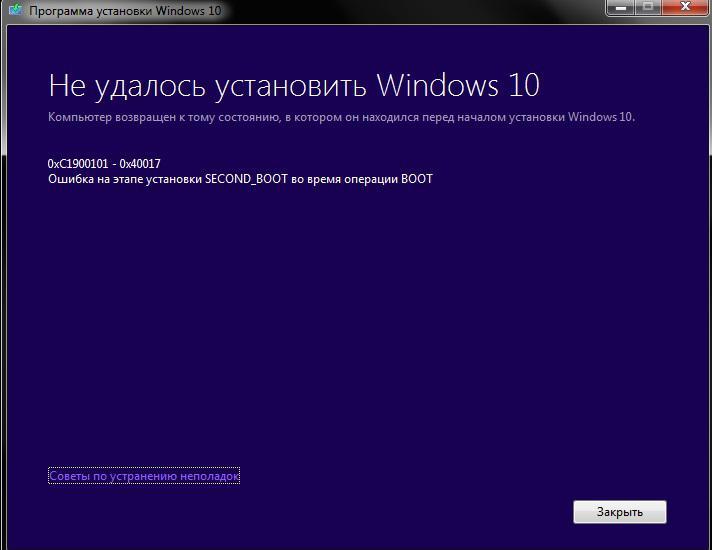
Код грешке 0КСЦ1900101 и њене модификације могу изазвати следеће факторе:
- Оштећења на инсталационим датотекама.
- Некомпатибилност управљачких програма уређаја.
- Недостатак простора на системском делу унутрашњег диска.

- Грешке, одељке и друге проблеме са диском.
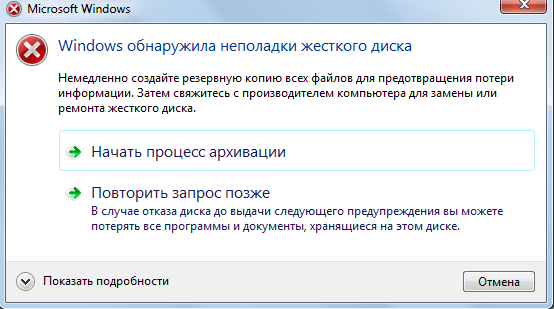
- Антивирусна активност.
Решење се може разликовати и директно зависи од фактора провокације. У исто време, неуспех се често уклања најједноставнијим начинима, па чак и ако постоје минималне вештине корисника, задатак можете обављати својом руком.
Методе решавања грешака 0кЦ1900101, С1900101
Следећи начини корекције неуспеха су ефикасни у једном или другом случају и могу вам помоћи ако није могуће инсталирати Виндовс 10 Ажурирање због грешке 0кЦ1900101.
Искључивање или уклањање антивируса
Антивируси, заштитни зидови и други систем или трећи-припадајуће средство за заштиту рачунара од злонамерног софтвера често проузрокују проблеме приликом инсталирања софтвера, укључујући Виндовс ажурирања. Блокирањем инсталационих датотека коришћених током надоградње система, антивирусни програми могу ометати поступак, као резултат којих систем издаје грешку 0кЦ1900101.
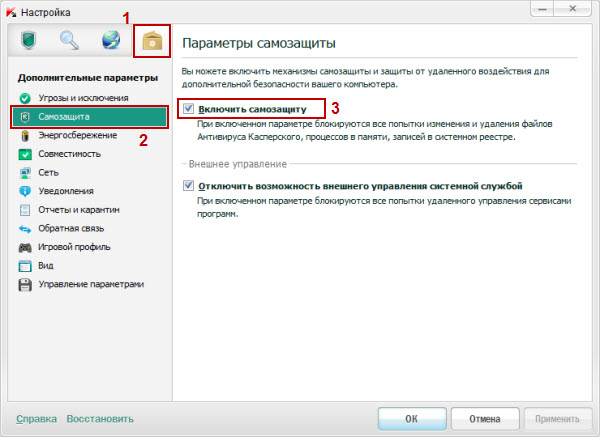
Искључите активну заштиту свих заштитних комуналних услуга и током инсталације ажурирања Виндовс 10. Понекад је решити проблем, потребно је деинсталл антивирусни софтвер, јер чак и са инвалидним заштитом, неки антивируси могу ометати системске процесе. Након уклањања, рачунар ће требати поновно покретање, након чега можете поново почети да инсталирате исправке.
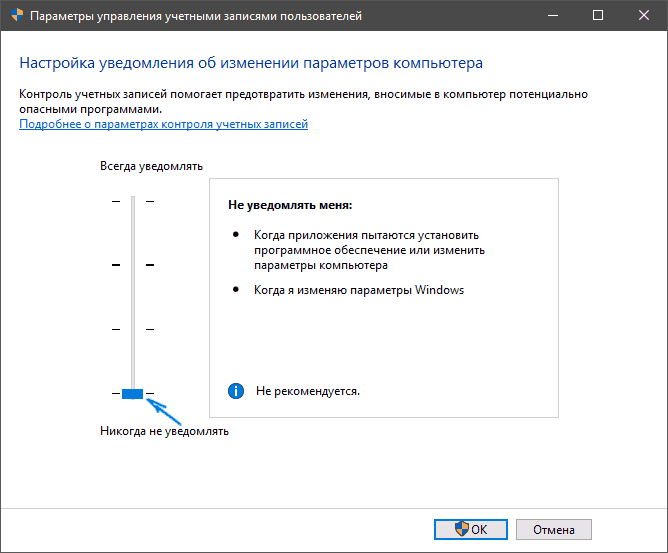
У неким случајевима софтвер такође може да спречи поступак чишћења система и привремених датотека. Избрисамо га и у присуству.
Искључивање периферних уређаја
Неуспешни покушај инсталирања система, као резултат тога, настао је грешка 0кЦ1900101, могло би се проузроковати присуством сукоба са трећим управљачким програмима. Покушајте да привремено онемогућите периферне уређаје и спољне медије повезане путем УСБ-а, тренутно се не користи. Само они који су сада неопходни за инсталирање ажурирања ОС-а треба да буду повезани на рачунар.

Поновна инсталација или уклањање ирелевантних управљачких програма
Застарели и оштећени уређаји могу проузроковати проблеме у процесу рада са рачунаром, узрокујући све врсте кварова и грешака, укључујући ажурирање Виндовс-а. Поново инсталирајте или избришите управљачке програме за не-радничке опреме. То се може учинити ручно учитавањем са службене веб странице произвођача уређаја или коришћењем посебног софтвера.
На овај начин можете пронаћи проблеме са проблемима:
- Идемо у фолдер Виндовс смештен на системском делу диска.
- Сматрамо директоријум Пантхера у којем отворимо Сетуперр датотеке.Дневник и подешавање.Пријава.

- Тражимо грешке у њима возаче у њима, након чега избришемо или поново инсталирамо невременство.
Поред идентификације проблема помоћу дневника.Датотека се може користити и управитељ уређаја који ће бити лакши за мање напредне кориснике. Метода сугерира следеће кораке:
- Идемо на диспечеру уређаја (кликните ПКМ на дугме Старт и изаберите услугу са листе).

- Гледамо кроз управљачке програме за сваку врсту опреме.
- Ако напротив, видимо жуту икону уз ускличник, тада је управљачки програм уређаја оштећен. Кликните на ИТ ПКМ и изаберите жељену акцију из контекстног менија ("Ажурирајте управљачке програме" или "Делете").
Провера слободног простора на диску
Понекад је узрок проблема очигледан, али корисник га не примећује, тражећи сложена решења. Проверите присуство слободног простора на диску и истовремено усаглашавање са минималним захтевима за инсталирање хардверског система.
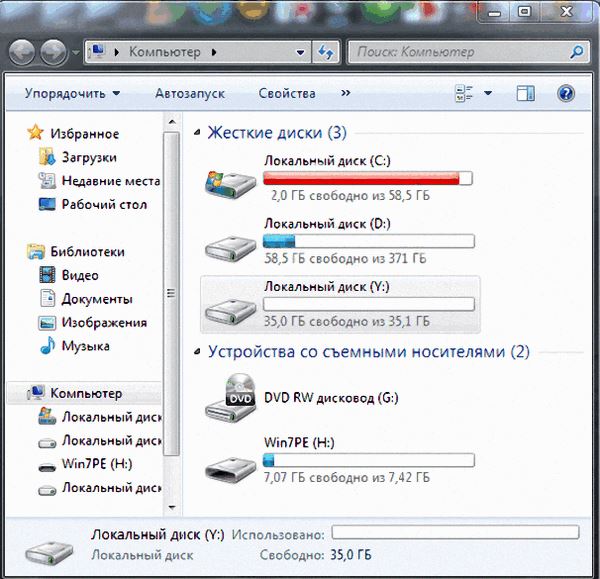
Скенирање са услужним СФЦ-ом
СФЦ услужни програм интегрисан у Виндовс проверава интегритет системских датотека са могућношћу да се оштети оштећене елементе заменом њихових исправних верзија. За покретање су потребне права администратора. Обављамо следеће радње:
- Покрените конзолу "Наступи" (Вин + Р).
- Унесите ЦМД наредбу у одговарајуће поље.
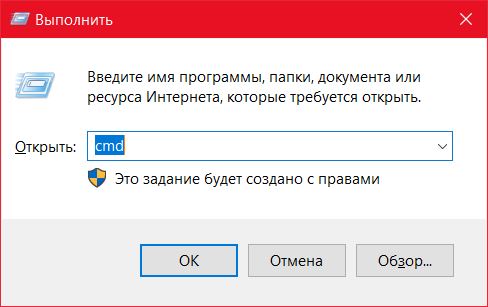
- У терминалу је отворен, унесите СФЦ / СцанНов и сачекајте крај скенирања. Откривајући оштећење, систем ће вратити датотеке ако је могуће.
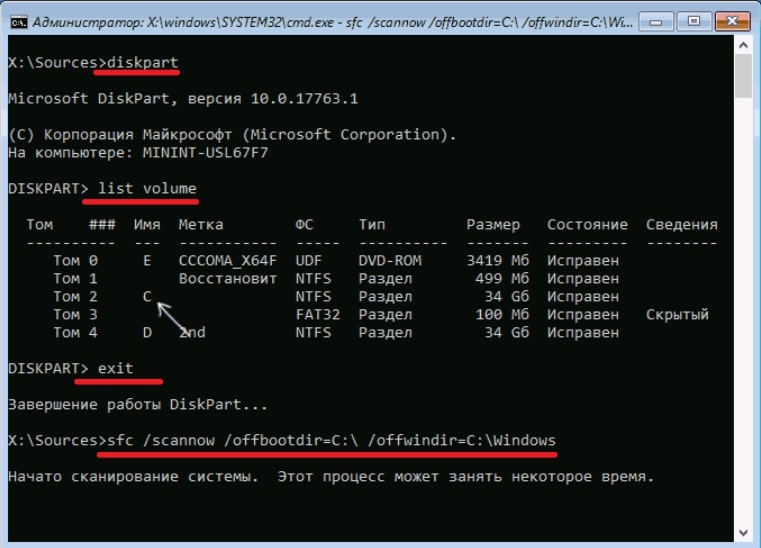
Чисти Виндовс лансирање
Често неуспешна надоградња система покреће неспојивост системских компоненти, услуга или другог софтвера са ажурираним пакетима. Да би искључила ову вероватноћу, обављамо чисти покретање Виндовс (поступак се врши само на правима администратора). У овом режиму не би требало да се учита са трећим применама и ова опција је најрелевантна за препознавање проблематичних, сукобљених софтвера или услуга трећих-пар који ометају систем. У оперативном систему Виндовс 10 или 8 обављамо следеће радње:
- Отворите конзолу "Наступи" (притисните вин + р тастер).
- На пољу прописујемо команду МСЦОНФИГ и кликните на Ентер.
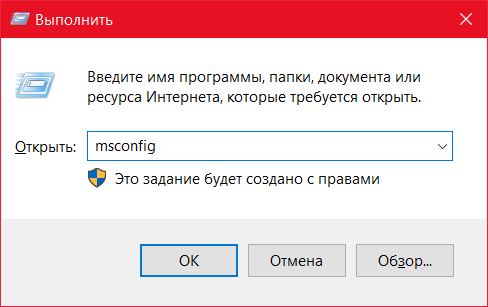
- Прозор "Конфигурација система" отвориће се, прелазимо на картицу "Сервице".
- Примјећујемо ставку "Не приказујте Мицрософтове услуге", ако постоје трећих-страна услуга, кликните на дугме "Онемогући све" и користите промене.

- Идемо на картицу "Аутомобиле" и кликните на "Отвори менаџер задатака", који ће се отворити на картици "Аутомобиле Фабрион".
- Овде искључимо све апликације.
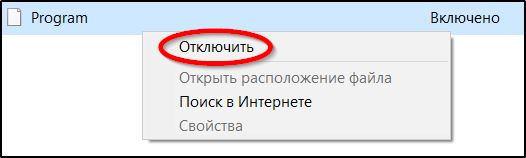
- Затворите прозор менаџера задатака, а затим кликните на "ОК" у прозору за конфигурацију.
Након поновног покретања уређаја ће се појавити чисти прозори. Сада можете поновити поступак за инсталирање обнове ОС-а и ако је то успело да се то време успело, то значи да је проблем био да ометају процес услуга или апликација. Да бисте поново користили уобичајено учитавање система, враћамо промене направљене у првобитни положај.
Погрешка ЦОРРЕЦТИОН Ц1900101 у центру Виндовс Ажурирања
Ако уградња компоненти Виндовс 10 не успе кроз ЦО и појаву грешке Ц1900101 током поступка, можете покушати да уклоните проблем на следећи начин:
- Покрећемо командну линију о правима администратора, за који ПКМ кликните на дугме Старт - командна линија (администратор);
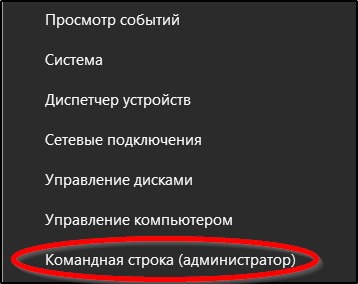
- Унесите следеће наредбе заузврат:
- Нет Стоп Вуаусерв
- Нето Стоп Цриптсвц
- Нето стоп битови
- Нет Стоп МСисервер
- Рен Ц: \ Виндовс \ СофтВадестрибутион СофтвареДистрибутион.Стар
- Рен Ц: \ Виндовс \ СИСТЕМ32 \ ЦАТРООТ2 ЦАТРООТ2.Стар
- Нето старт Вуаусерв
- Нет Старт Цриптсвц
- Нето почетни битови
- Нет Старт МСисервер
- Затворите командну линију и поново покрените рачунар.
Обично се активира ова метода, а грешка Ц1900101 се више не појављује у центру за обнову, али ако поступци нису донели жељени резултат, можете покушати да надоградите помоћу дистрибуције са веб локације Мицрософт.
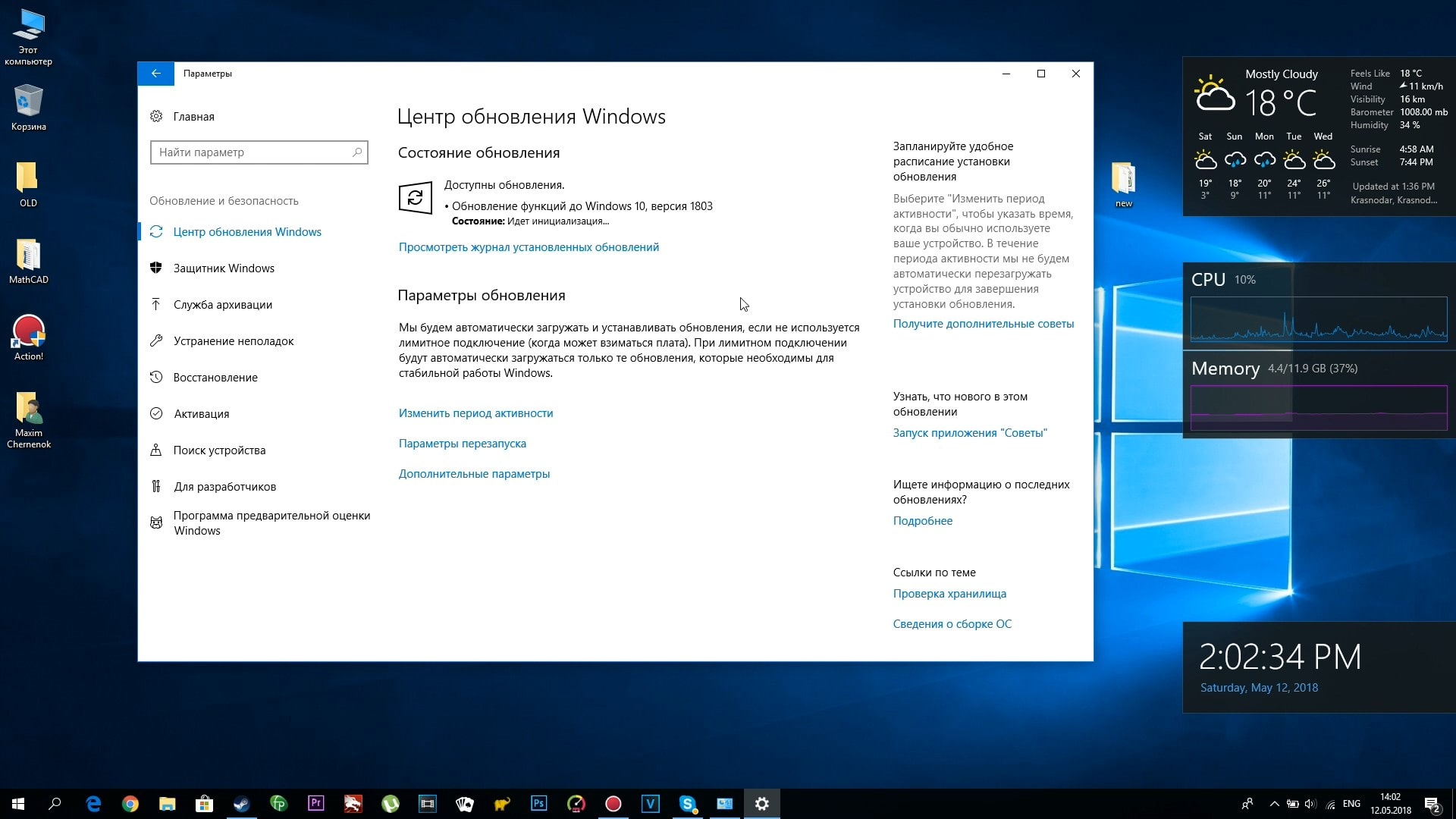
Виндовс 10 Чишћење инсталације и поновно постављање
Грешка 0кЦ1900101 може се појавити због оштећења елемената инсталације. Треба их уклонити, а затим поновите поступак обнове. Извршимо следеће кораке:
- Искључите рачунар са Интернета.
- Идемо на конзолу "Извршите", покрените прозор притиском на тастере + Р Р.
- Прописујемо ЦлеанМГР тиму и кликните на Ентер.
- Услужни програм за чишћење диска ће се отворити, овде обележавамо "привремену инсталацију Виндовс" и кликните ставку "ОК".

- Идемо на диск Ц и избришемо $ Виндовс тамо.~ БТ или $ Виндовс.~ Вс. Ако је преглед скривених елемената онемогућено, потребно је активирати опцију њихове емисије (контролна табла - параметри диригента - Виев).

Сада можете да се повежете на мрежу и поновите поступак обнове са било којом погодном методом.
Ажурирање помоћу ИСО Виндовс 10
Други начин да реши проблем укључује имплементацију ОС ажурирања помоћу ИСО слике:
- Преузмите оригиналну слику са Виндовс-ом
- Ми га монтирамо у систем.
- Искључите уређај са Интернета.
- Покрените датотеку за подешавање.Еке и извршите ажурирање.
Алтернативна опција је да напишете слику на спољном погону (УСБ или Диск), преузмите са инсталационе флеш уређаја / диск и ажурирање извршења.
Остали начини за решавање проблема
Када горе наведене методе нису помогле (то се догађа), следеће акције могу да реше проблем у неким случајевима:
- Избрисамо управљачке програме видео картица са свим реповима Дисплаи Дривер Унинсталера.
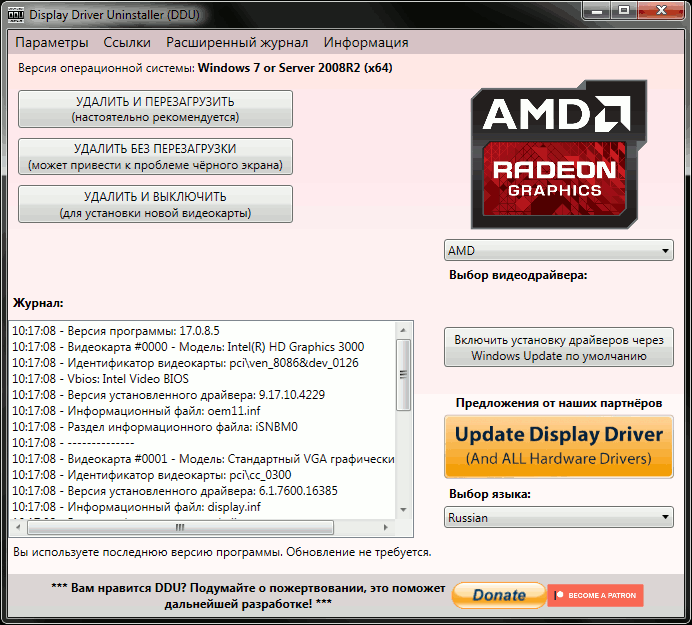
- Ако се порука о грешци спомиње Сафе_ОС у поступку покретања, можете покушати да онемогућите сигурну чизму у УЕФИ (БИОС).
- Ако се користи БитЛоцкер, деактивирамо га.
- Употреба дискованог менаџера (покренута је команда ДискМГМТ.МСЦ из конзоле "наступи"), проверите системски диск, зар не динамично. Ако је то случај, онда га неће моћи претворити у основни диск без губитка информација, тако да у овом стању постоји чиста инсталација за Виндовс.
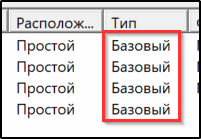
- Проверите да ли је ЦХКДСК систем Хард Дриве Цхкдск.
- Ако на уређају постоји трећи софтвер за шифровање, требало би да искључите шифровање и уклоните услужни програм који је створио проблем у облику грешке 0к40017 сецонд_боот.
Ниједна од горе наведених метода не може гарантовати успех поступка, иако су ефикасни у већини ситуација. У екстремном случају, када ништа не помаже, загарантована опција је обојена - чисти Виндовс 10 инсталација са носача за чишћење са форматирањем система система уместо ажурирања. Ово је више времена - поступно одсуминг, али најважнији.
- « Медиагет као моћан торент трацкер - сврха програма и све о њеној примени
- Претварање ПДФ датотеке у АутоЦАД-у »

